如何使用 RedTrack 跟踪转化率
*本指南仅适用于 Redtrack。如果您想了解 S2S 跟踪的一般步骤,请查阅广告商部分。
本指南由两部分组成:
a) 如何在 Redtrack 中设置转换跟踪。本节将重点介绍如何在 Redtrack 中设置回传 URL、如何向 Redtrack 通知转换情况以及如何在 Redtrack 和 ExoClick 中显示这些转换情况。
b) 如何通过 API 在 Redtrack 中整合 Exoclick。本节将介绍如何从 Redtrack 编辑 ExoClick 广告系列,以及如何在两个平台上匹配广告系列的成本。
如果您想获得更多信息,请查看 RedTrack 集成指南。
如何在 Redtrack 中设置转换跟踪。
ExoClick 可让您访问全球流量来源、定位功能、大数据和统计分析工具,以过滤结果并优化您的营销活动。本手册介绍如何在使用跟踪软件 Redtrack 时跟踪 ExoClick 网络上的转化。
第 1 步:为回传 URL 创建目标 ID。
登录 ExoClick 管理面板,进入 活动> 转换跟踪。这样您就可以创建目标 ID,并获得在回贴 URL 中使用的结构:

点击 "新建转换目标"。您必须填写三个字段: 名称、转换值和订单。在名称中,只需为目标添加一个名称,例如:"Postback":例如:"回传"。
可用的转换值有
- 无值: 值为 0
- 已修正: 在设置目标时,您需要手动确定转换的赔付率。
- 动态: 支付值将通过回传 URL 传递。本指南稍后将详细解释动态值传递。
订单用于组织您在账户中创建的不同目标。如果您创建了多个转换目标,顺序将帮助您组织这些目标在统计信息和营销活动列表中的显示方式。
添加所有这些字段后,点击 "创建 "按钮。管理面板将显示回传 URL 的结构以及与您刚刚创建的目标相对应的目标 ID。看起来应该与下面类似:
http://s.magsrv.com/tag.php?goal=66a8605e6cce49fbb8056f273f8e1a2e&tag=
您还可以查看我们的 转换跟踪 页面,了解有关目标创建过程的更多详情。
步骤 2:在 Redtrack 中将 ExoClick 添加为流量源,并配置回传功能
要在 ExoClick 上跟踪转化情况,您需要在营销活动 URL {conversions_tracking} 中添加动态跟踪器,以唯一方式识别每次点击。
您必须在 Redtrack 上存储该跟踪器,并在每次用户产生转换时让它通知 ExoClick 的 API。这可以通过在 Redtrack 中使用预定义模板将 ExoClick 配置为流量来源来实现。
单击 "流量来源 "选项卡,然后单击 "从模板新建":
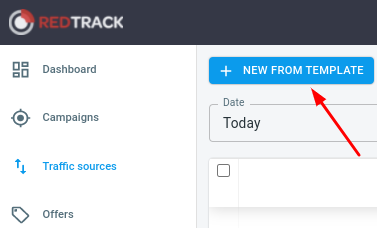
选择 "ExoClick"。Redtrack 将从模板中预先填充流量来源设置。
选择与 ExoClick 账户相同的货币。然后,在回传 URL 字段中,将 "REPLACE "替换为您在步骤 1 中生成的目标 ID 值。
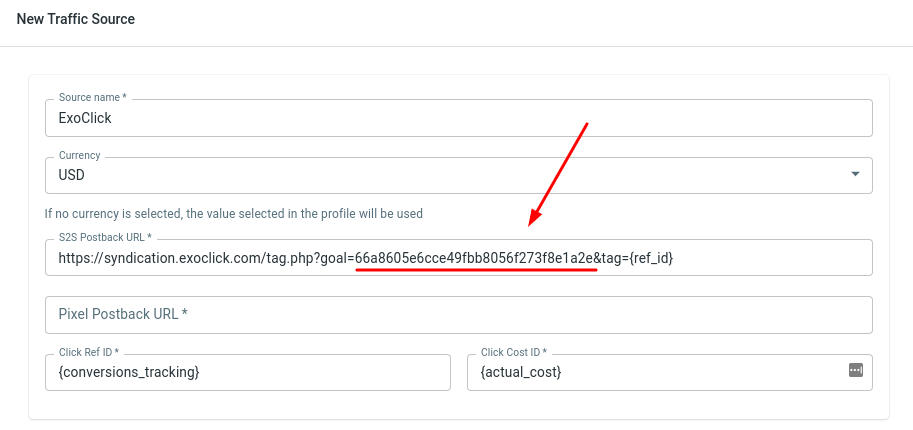
现在,您的回传 URL 应该如下所示:
http://s.magsrv.com/tag.php?goal=66a8605e6cce49fbb8056f273f8e1a2e&tag={ref_id}
注意:如果您在 ExoClick 中设置目标时选择了动态值,那么您还必须在回传 URL 的末尾添加 &value={offer_payout},以便传递转换值。在这种情况下,您的回传 URL 将如下所示:
http://s.magsrv.com/tag.php?goal=66a8605e6cce49fbb8056f273f8e1a2e&tag={ref_id}&value={offer_payout}
完成这些编辑后,就可以保存回贴了。
第 3 步:在 redtrack 上建立联属网络
点击 "优惠来源",然后点击 "从模板新建"。如果找不到联属会员平台或正在运行自定义报价,请单击 "从零开始新建":
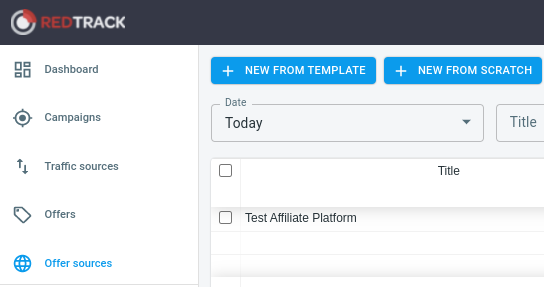
在设置优惠源时,唯一必须的参数是 "名称"。但是,如果您想将转换发送到联属会员平台并跟踪每次转换的支付情况,则必须在此页面添加所有 "回传参数":
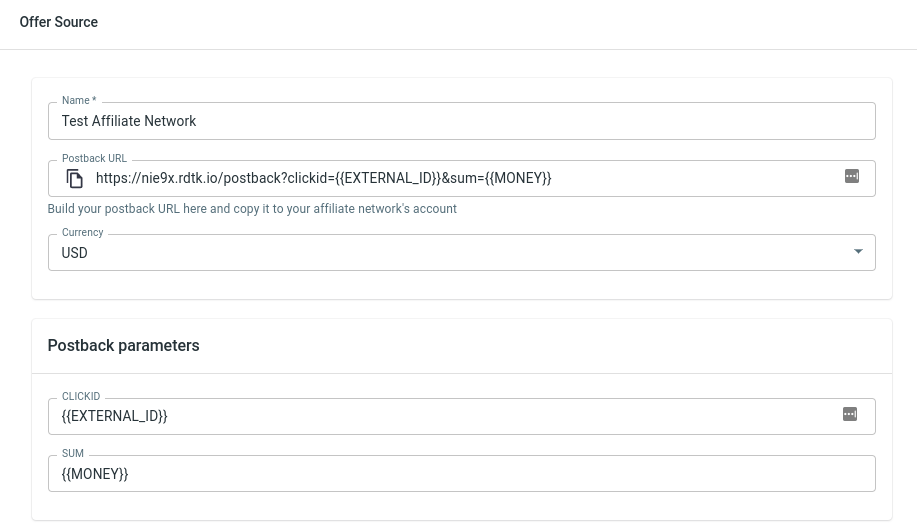
从该页面复制回传 URL,并将其添加到联属会员平台的相应部分。
注意: 请记住,您在此处看到的 Posbtack URL 与联属营销平台相对应。这与您在流量来源设置中使用的回传 URL 不同。
对于 ExoClick 而言,此页面中最重要的参数是 总和。请确保您在联属会员平台上使用了正确的令牌,以便跟踪相关优惠的支付情况。您需要确保该令牌的值到达 Exoclick 的回传 URL。
如果您的联属会员平台无法通过代币传递支付信息,那么您可以在报价设置中指定支付方式。我们将在下一节介绍这一点。
有关如何在 Redtrack 中建立联属网络的更多信息,请查阅其 手册。
步骤 4:在 Redtrack 中创建要约。
点击 "优惠 "标签,然后点击 "新建"。
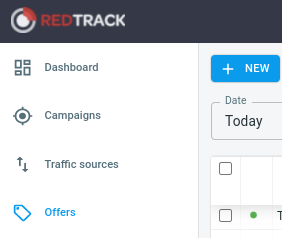
选择优惠来源并为优惠添加 "名称"。如果您没有在 "要约来源 "设置中添加"总和 "参数,则需要在要约中添加"支付 "。
然后,在 Offer URL 中添加产品的 URL。例如
http://mypage.com/?a=14030&c=64375&s1
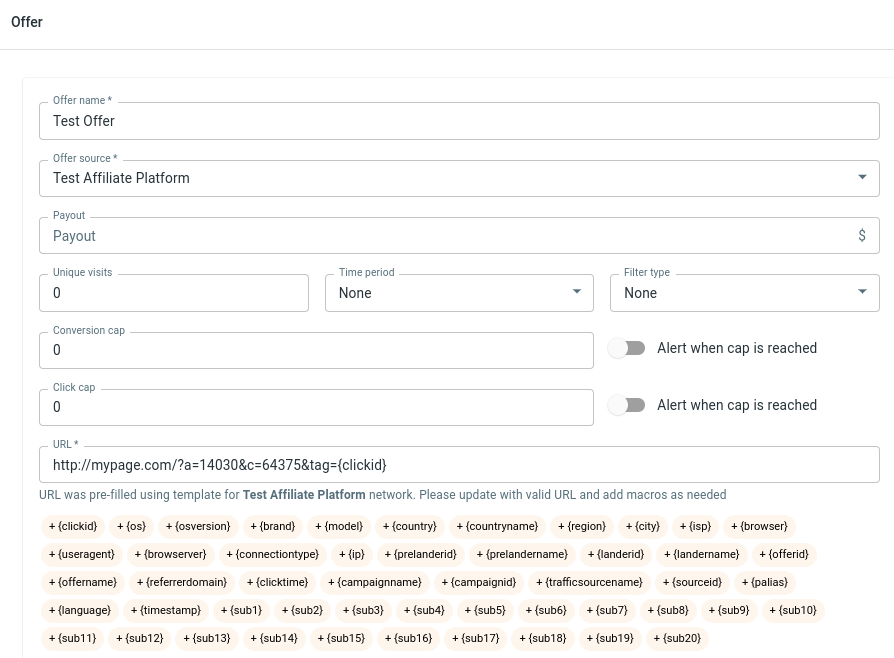
"保存更改 "完成 Offer 设置。
步骤 5:在 Redtrack 中创建一个活动。
点击 "广告系列 "标签,然后点击 "新建"。
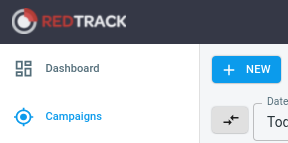
以下是您在 Redtrack 中创建以 ExoClick 为源的营销活动时必须遵循的流程:
- 为广告系列添加名称,并选择 ExoClick 作为来源。
- 在广告系列成本中,选择与 ExoClick 广告系列相同的价格模型。
- 向下滚动,确保 ExoClick 的 Postback URL 正确无误。
- 在 "Funnels"(隧道)中,添加您的优惠。如果您还为该优惠创建了登陆页面,请选择 "单登陆 "或 "多登陆"。否则,请单击 "仅优惠"。
- 如果可能,请启用"自动更新成本 ",通过 API 从您的营销活动中获取数据。本节将解释 API 集成(#exoclick-api-redtrack-integration)。
- 拯救运动
您的设置应该与此相似:
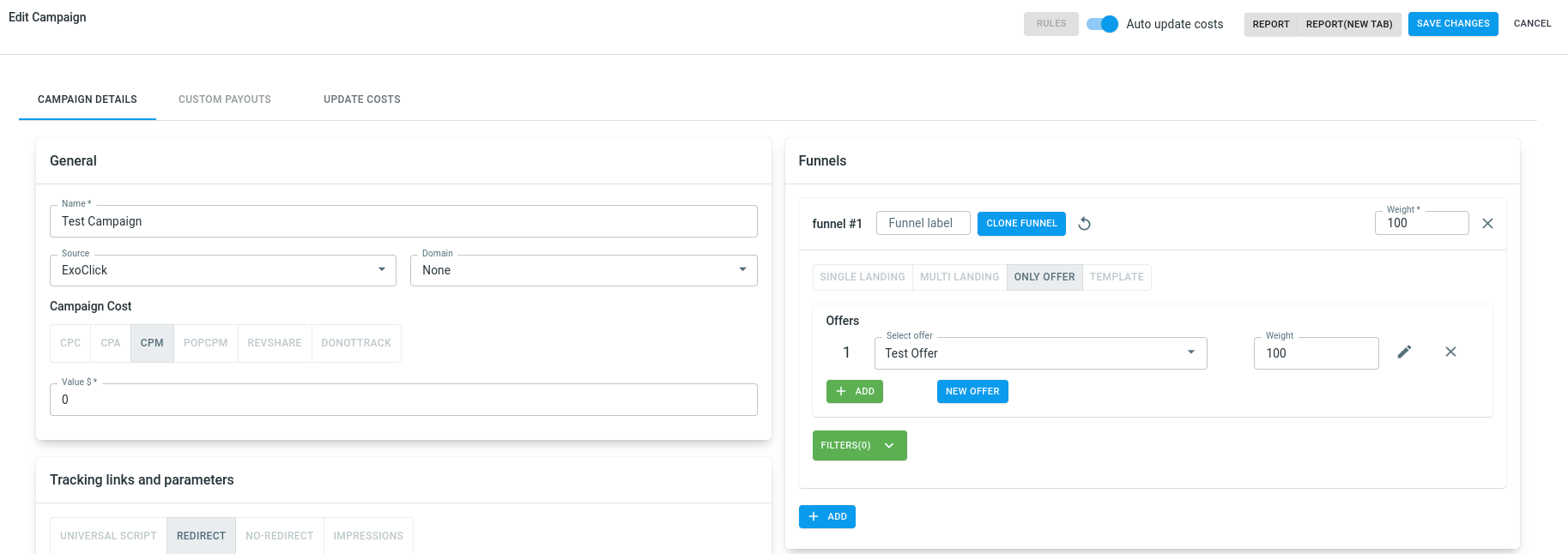
点击 "保存"。Redtrack 将为您提供广告系列 URL。您可以在广告系列列表和广告系列设置中的广告系列旁边找到它:
活动 URL 示例:
https://nie9x.rdtk.io/62388a866807c500011af2ee?sub1={variation_id}&sub2={src_hostname}&sub3={category_id}&sub4={campaign_id}&sub5={country}&sub6={site_id}&sub7={zone_id}&sub8={format}&ref_id={conversions_tracking}&cost={actual_cost}
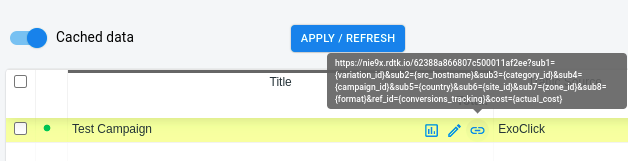
第 6 步:在 Exoclick 中创建营销活动
复制前一节创建的营销活动 URL,并将其粘贴到 Exoclick 中的营销活动中作为 "变体"。确保其中包含 {conversions_tracking} 标记,以便将转换详情发送到 Redtrack。
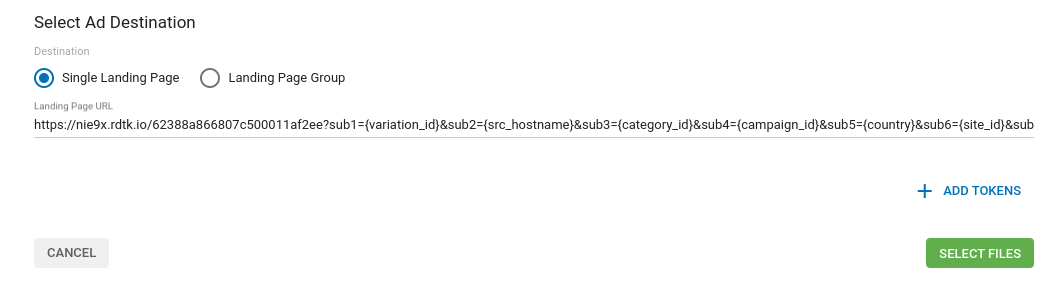
完成活动设置。关于如何在 Exoclick 此处创建营销活动的详细指南。
如果设置正确,您将开始在 Redtrack 和 ExoClick 中看到转化。不要忘记在您的广告系列列表和统计数据中启用相应的目标列。
ExoClick API Redtrack 集成
通过 API 将 Redtrack 与 ExoClick 集成,您就可以管理 ExoClick 营销活动的某些方面,同时使用 Redtrack 的报告工具。
您在 Redtrack 中做出的每一项更改都会在 ExoClick 中产生即时效果。以下是您可以通过 API Redtrack 集成进行的一些操作
- 同步成本:自动更新成本 "功能可让您从 ExoClick 账户获取成本数据。
- 添加自动化规则 这可以让您根据自己选择的条件自动暂停营销活动、变体或区域。
要求
在与 Redtrack 集成之前,您需要在 ExoClick 中生成一个 API 令牌。
登录你的 Exoclick 账户,然后点击你的用户名进入你的个人资料。点击 "新建 API 令牌",为令牌命名,然后点击 "保存"。您将在 "令牌 "栏下看到 API 令牌:

说明
要集成 ExoClick API,请在流量来源设置的 "API 密钥 "部分添加您的 API 令牌:
如果 API 令牌有效,则 "激活 "标签将出现在 API 密钥部分旁边。
然后,您可以进入 Redtrack 的 "广告系列",选择要启用自动规则的广告系列,然后点击 "规则"。关于如何设置规则的详细说明,请参阅 此处
如果您需要关于如何在 Redtrack 中设置转换跟踪或 API 集成的进一步指导,请随时联系 Redtrack 支持。您也可以联系 ExoClick 客户成功部 查看这些步骤。